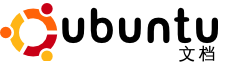除了 Ubuntu 中可用的所有游戏之外,您还可以玩为 Microsoft Windows 设计的游戏。但是,前提要求是您必须能够在 Ubuntu 上运行 Windows 的应用程序。有一款名为 Wine 的软件能够提供这项功能。
![[注意]](./lib/img/admon/note.png)
|
教员注记: |
|---|---|
|
在执行下面的步骤之前,请确保所有学生的计算机上都已有一个 Microsoft Windows 游戏。 |
过程 5.4. 安装和配置 Wine:
-
从 新立得软件包管理器 中安装 wine 和 wine-dev。
-
Wine 可以通过 应用程序,Wine,配置 Wine 来进行配置。
-
此窗口允许您设置 Wine 的众多选项,例如要模拟的 Microsoft Windows 版本、驱动器映射、以及应用程序单独的设置。点击 OK 以关闭此窗口。
从 新立得软件包管理器 中安装 wine 和 wine-dev。
Wine 在您的机器有一个虚拟的 C: 驱动器。于是,您就可以在您的 Ubuntu 中使用许多的 Microsoft Windows 应用程序了。
![[注意]](./lib/img/admon/note.png)
|
教员注记: |
|---|---|
|
本文档中所包含的信息已足够让学生们学会启动并玩游戏。我们选择了最适当且最简单的方法来进行说明。但是,要完成其他目标,例如给 Wine 添加 CD 或者 DVD 驱动器,或者在 Wine 中使用 Microsoft Windows 主题等,都需要进一步地进行配置。如果您的学想要了解更多关于如何配置 Wine 的信息,请让他们参考 https://help.ubuntu.com/community/Wine。 |